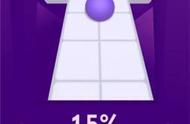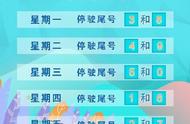“我的电脑最近不知道为什么,有时候用着用着会突然自动重启。这是为什么呢?有什么方法可以解决这个问题吗?”
在使用电脑的过程中,自动重启是一个令人头疼的问题。它不仅打断了我们的工作,还可能导致数据丢失。电脑自动重启是什么原因?本文将简单为大家分析,同时,将给大家分享几个解决电脑自动重启的简单操作方法。

很多用户在使用电脑时可能都会遇到电脑正在使用中突然自动重启的情况。这是为什么呢?电脑自动重启是什么原因?比较常见的有以下几个原因。
1.硬件问题:内存条、电源供应器、散热器等硬件故障可能导致电脑自动重启;
2.软件冲突:新安装的软件可能与系统或其他软件冲突,导致电脑不稳定;
3.病毒感染:恶意软件或病毒可能干扰系统正常运行,导致重启;
4.系统更新问题:某些系统更新可能导致兼容性问题,引发重启;
5.电脑过热:电脑内部过热也可能导致自动重启,尤其是在长时间高负荷运行时。

了解了电脑自动重启的常见原因后,如果在日常使用电脑时,遇到类似情况,应该怎么进行操作呢?可以尝试以下方法。
方法一:检查硬件电脑隔一会就重启一次怎么办?首先建议用户对硬件进行检查。如果电脑硬件出现问题,很可能会导致电脑自动重启的。
步骤1:确保电脑完全关闭,断开所有外部设备;
步骤2:检查内存条、电源供应器、散热器等硬件是否安装正确,有无明显损坏;
步骤3:如有发现损坏的硬件,尝试更换新的硬件;
步骤4:更换硬件后,重新启动电脑查看是否解决问题。

如果电脑自动重启频繁,也可能是由于最近安装的软件存在错误,此时建议用户卸载软件看看能否解决问题。
步骤1:在Windows系统中,点击【开始】菜单,选择【控制面板】;
步骤2:在控制面板中,选择【程序】或【卸载程序】;
步骤3:在程序列表中,找到最近安装的可能导致问题的软件;
步骤4:右键点击问题软件,选择【卸载】或【更改】,按照提示完成卸载;
步骤5:卸载软件后,重新启动电脑查看是否解决问题。

如果电脑的运行系统比较旧,也可能会导致电脑频繁重启,建议用户对对更新进行设置。
步骤1:在Windows系统中,点击【开始】,选择【设置】;
步骤2:在设置中,选择【更新与安全】;
步骤3:选择【Windows更新】,然后点击【查看更新历史记录】;
步骤4:找到可能导致问题的系统更新,点击【卸载】;
步骤5:卸载更新后,重新启动电脑查看是否解决问题。

电脑的散热如果没有做好,有时候也会引发电脑自动重启。建议用户优化散热,以便更好的解决该问题。
步骤1:定期打开电脑主机,清理散热器、风扇等部件上的灰尘;
步骤2:如散热器老化或散热效果不佳,考虑更换新的散热器;
步骤3:确保电脑周围有足够的通风空间,避免将电脑放置在封闭或通风不良的环境中;
步骤4:在Windows系统中,可以通过调整电源选项和性能设置来降低电脑负荷,减少过热现象;
步骤5:完成散热优化后,重新启动电脑查看是否解决问题。

在使用电脑时,如果电脑出现问题,可能会遇到电脑自动重启的情况。本文给大家分享了电脑自动重启是什么原因,同时还分享了解决该问题的简单方法。如果想解决电脑自动重启的问题,可以选择合适的方法进行操作啦!
往期推荐:
,